Mega のブラウザ ストレージがいっぱいです [修正済み]
IT の専門家であれば、ブラウザーのストレージが時々面倒になることをご存知でしょう。 Mega を使用しようとしたときに「ストレージがいっぱいです」というエラー メッセージが表示され、「一体何が起こっているのか」と考えたことがあるかもしれません。
Mega はブラウザのローカル ストレージを使用して、アカウントと設定に関する情報を保存します。時間の経過とともに、この情報が蓄積され、ストレージがいっぱいになる可能性があります。この場合、「ストレージがいっぱいです」というエラー メッセージが表示されます。
hotmailの添付ファイルの制限
幸いなことに、簡単な修正方法があります。ブラウザのキャッシュと Cookie をクリアするだけです。これにより、Mega のストレージから古い情報がすべて削除され、準備完了です。
それでも問題が解決しない場合は、お気軽にサポート チームにお問い合わせください。喜んでお手伝いさせていただきます。
この投稿では、「 Mega のブラウザ ストレージがいっぱいです '。 MEGA は、MEGA Limited が提供する最も安全なクラウド ストレージおよびファイル ホスティングの 1 つです。ただし、それでも時折バグやバグに遭遇することがあります。最近、多くのユーザーから、ブラウザのメモリがいっぱいであるという苦情が寄せられています。幸いなことに、以下の手順に従ってこれを修正できます。
![Mega のブラウザ ストレージがいっぱいです [修正済み]](https://prankmike.com/img/browsers/AB/your-in-browser-storage-for-mega-is-full-fixed-1.png)
MEGA で使用可能なブラウザー ストレージでは、このダウンロード サイズを処理できません。ディスク容量を解放してください。
ブラウザのメガ ストレージがいっぱいになる理由は何ですか?
このエラー メッセージが表示される特定の理由はありません。ただし、ユーザーはブラウザの Cookie とキャッシュ データをクリアすることでこれを修正しました。このエラーが発生するその他の理由は次のとおりです。
- ブラウザのメモリ不足
- 破損した Cookie とブラウザのキャッシュ
- ブラウザのバージョンが古い
Mega のブラウザー ストレージがいっぱいになっている問題を修正する
Mega のブラウザー ストレージを修正するには、次の手順に従います。
- Cookie とブラウザのキャッシュをクリアする
- Windows ディスク クリーンアップでジャンク ファイルをクリーンアップします。
- ブラウザの設定をリセット
- 別のブラウザを使用する
- MegaDownloader をダウンロード
それでは、それらを詳しく見てみましょう。
1] Cookieとブラウザのキャッシュをクリアする
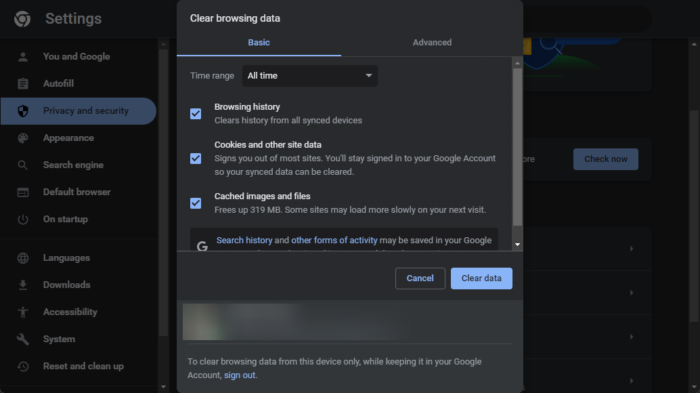
さまざまなトラブルシューティング方法を使用する前に、ブラウザの Cookie とキャッシュをクリアしてみてください。キャッシュ データが破損し、この問題が発生している可能性があります。方法は次のとおりです。
- 開ける グーグルクローム 右上隅にある 3 つの縦のドットをクリックします。
- プレス 設定 そして行きます セキュリティとプライバシー .
- プレス 閲覧履歴データの消去 .
- すべてのオプションにチェックを入れてクリック データをクリア .
これらの投稿では、Edge、Fire Fox、Opera でブラウザーのキャッシュをクリアする方法を紹介します。
2] Windows ディスク クリーンアップでジャンク ファイルをクリーンアップします。
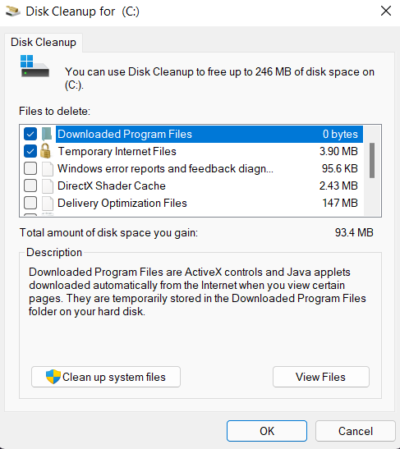
このエラーは、ユーザーの Windows デバイスがローカル スペースを使い果たした場合にも発生する可能性があります。この場合、ブラウザは大きなファイルをダウンロードできません。これを修正するには、Windows ディスク クリーンアップを実行します。方法は次のとおりです。
- 検索 ディスクのクリーンアップ クリックして開く
- 削除するファイルを選択します。
- ディスク クリーンアップで確認が求められます。
- プレス ファイルを削除する 続く。
- クリックされる方はご注意ください システムファイルのクリーンアップ より多くのオプションが表示されます。
- このオプションを使用すると、最新のシステム復元ポイント、Windows Update のクリーンアップ、以前の Windows インストールなどを除くすべてを削除できます。
サードパーティの無料のジャンク ファイル クリーナーを使用するか、他の方法で一時ファイルを削除することもできます。
3]ブラウザの設定をリセットする
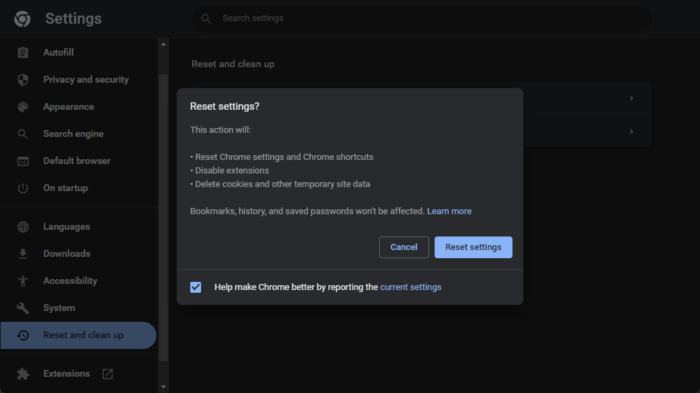
問題が解決しない場合は、Chrome ブラウザの設定をデフォルトにリセットします。これにより、Chrome の MEGA に十分なディスク領域がないという問題が解決される場合があります。方法は次のとおりです。
- 開ける グーグルクローム 右上隅にある 3 つの縦のドットをクリックします。
- プレス 設定 そして行きます 詳細 > リセットとクリーンアップ .
- プレス 元のデフォルト設定を復元する 画面の指示に従います。
これらの投稿では、Edge または Fire Fox でブラウザー設定をリセットする方法を紹介します。
4] 別のブラウザを使用する
問題を解決する必要がある場合は、ブラウザが原因である可能性があります。 Mega を別のブラウザーで開いてみて、エラーが引き続き発生するかどうかを確認してください。
5]メガダウンローダーをダウンロード
上記の手順のいずれも役に立たない場合は、使用してみてください メガダウンローダーアプリ .このアプリは無料で利用でき、非常に使いやすいユーザー インターフェイスを備えています。アプリがデバイスにインストールされると、Mega からファイルを簡単にダウンロードできるようになります。
メガダウンロードの上限は?
Mega は、シンプルなインターフェースでファイルを共有する便利な方法を提供します。無料のメガ バージョンのユーザーには、20 GB の基本ストレージ クォータが提供されます。ただし、1 日あたり 5 GB のデータしかアップロードできません。
なおす: Windows での Google Chrome 画面のちらつきの問題
IEでPDFを開くことができません
閲覧履歴を消去すると空き容量が増えますか?
はい、閲覧履歴を消去すると空き容量が増えます。ブラウザーを使用すると、ユーザーは履歴を自動的に削除し、データをキャッシュできます。データを削除する特定の時間を設定することで、ユーザーはデバイスのスペースを解放し、速度低下を防ぐことができます。
MEGA Browser Storage のスペースを解放する方法は?
ご存じのとおり、ブラウザ ストレージとは、すべての Web サイト データ、キャッシュ、および Cookie を指します。しばらくデータを削除しないと、ブラウザ自体とデバイスの速度が低下する可能性があります。これを修正するには、ユーザーは閲覧履歴、Cookie、およびキャッシュを消去する必要があります。また、デバイスからジャンク ファイルを削除すると、速度が向上する可能性があります。
ダウンロードせずに Mega ビデオを再生するにはどうすればよいですか?
ユーザーは、MEGA モバイル アプリを使用して、メガ アカウントからビデオを直接ストリーミングできます。動画ファイルをクリックするだけで、自動的に再生が開始されます。 Mega は、.MP4、.mov、.mkv、.flv など、一般的なビデオ ファイル形式をすべてサポートしています。
読む: Chrome ブラウザーでの通常のリロード、空のキャッシュ、およびハード リロード。













